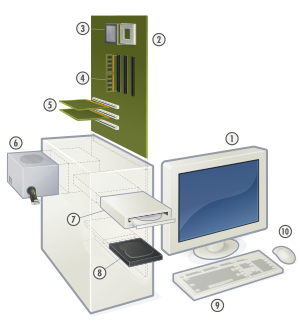○ 구축한 이유 : 저는 집에 둘째가 태어나면서 아이와 같이 생활하다 보니, 여러가지 소음이 없는 게 좋을것 같아서 무소음 PC로 바꿔보았습니다.
○ 구입시기 : 2013년 8월
○ 제품명 :
CPU cooler : Nofan CR-95c -6만
PSU (파워) : 시소닉 X-400 Fanless 80Plus Gold -13만
CASE : Nofan Cs-60 -3만
Nofan CR-95c (바로가기)

시소닉 X-400 Fanless 80Plus Gold : (바로가기)

Nofan Cs-60 -3만 (바로가기)

모두 다해서 20만원에 중고로 구입하였습니다. 제품들을 중고로 구입한 이유는 모터가 들어간다면 사용하면 할 수록 고장이 나겠지만 모터가 없는 제품이다보니 새 제품과 중고제품이 차이가 없을것 같다고 판단했습니다.
1년째 쓰고 있지만 파워가 동작안해서 A/S받았고 (리퍼로 교환받음) 그 이후로는 고장없이 잘 쓰고 있네요~ 만족합니다.
○ 장점
소음 : 처음에 DVD롬 체크하는 기계음 빼고는 소음이 전혀 없습니다. 발열도 별로 없고요
먼지 : 팬이 돌지 않아서 먼지도 잘 안생깁니다.
○ 단점 : 조용해 진 대신에 다른 제품의 소음이 상대적으로 크게 들립니다. 그래서 추가작업이 자꾸 들어갑니다 ^^;
저 같은 경우에는 하드 돌아가는 소리가 너무 크게 들려서 외장하드를 쓰다가, 그것도 켤때마다 소리가 들려서 지금은 WD NAS를 구입하여 NAS를 주방 수납장으로 보내버렸습니다.
그래서 공유폴더를 통해서 데이터를 저장하고 있고요, 백업할때만 외장케이스 잠깐 켜서 NAS 데이터를 별도 외장하드로 백업하고 있습니다.
또 다른 단점으로는 LED 불이 아니면 켜져있는지도 잘 모르고 안끌때가 가끔 있습니다 ^^